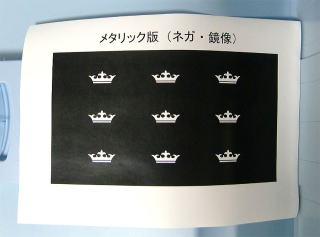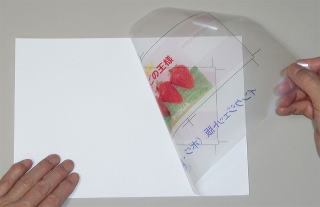| カラーコピーを使って、部分裏打ちされたフィルムを作る |
| 軟包装フィルムの製作(基本レシピ) |
 |
1
乾式のカラーコピー機またはレーザープリンタを使って、原稿をコピレタシート<NC>or<PC>に正像でプリントします。
用紙は手差し給紙で、1枚づつプリントしてください。
用紙モードは<封筒>または<ラベル>モードにします。 |
|
 |
2
デュアルフィルム<IJX>または<X>に画像面を重ねて、キャリアボードの上に置きます。
※デュアルフィルムは50ミクロンと38ミクロンのフィルムが合わさったものです。38ミクロンの薄い方に接着剤が塗ってあります。すこしペタペタ感のある方が転写させる面です。
フィルムとコピレタシートは同じサイズに切り揃えてください。
写真のように、フィルムを下、プリント紙を上にしてください。ボードに置いたら、カバー紙をかぶせます。
|
|
 |
3
テープで留めてある方を先頭にして、プロセッサに通します。
プロセッサの温度は160°、スピードは0.6にします。
この設定は、状況に応じて臨機応変に変えてください。(季節や室温、機械の待機時間によっても差があります。)
たとえば着きが悪い場合は、熱不足ですから、スピードをゆっくりにしたり、温度を高くします。
デュアルフィルムには目の方向性があります。A3サイズでタテ長に持った時、コーナーカットが左上になるように、プロセッサに通してください。(方向を間違えると、フィルムに波打ちが生じ、転写不良を起こします。) |
|
 |
4
出てきたら、すこし冷めてからコピレタシートをはがします。
透明な膜といっしょに画像がフィルムに転写されます。
フィルムを平らに保って、コピレタシートの方をめくるのが、きれいに転写するコツです。
もしも、転写していない部分がある場合は、熱不足ですので、紙を元に戻して、再度プロセッサに通してください。 |
|
| 部分白打ち用のフィルムを作ります |
 |
5
乾式のカラーコピー機またはレーザープリンタを使って、原稿をミラーコピー用紙に白黒反転(正像)でプリントします。
用紙モードは普通紙モードでOKです。
ミラーコピー用紙が無い場合は、上質なカラーコピー用紙を使ってください。廉価な用紙では、表面が粗いため、透明な部分がクリアに抜けません。 |
|
 |
6
| 金箔カバー紙を設置したキャリアボードの上に、カバー紙をめくり、写真のように置きます。 |
|
 |
7
転写箔<白>を左右に引き出し、コピーの上に重ねます。
転写箔は左右に引き出すことが重要です。ロールの軸と同じ方向にプロセッサに通すことで、シワの発生が防げます。 |
|
 |
8
| カバー紙をかぶせて、手でシート間の空気をよく押し出して密着させます。 |
|
 |
9
テープで留めてある方を先頭にして、プロセッサに通します。
プロセッサの温度は160°、スピードは0.8〜1.0にします。
この設定は、状況に応じて臨機応変に変えてください。必ずしも、ゆっくり通せば着きが良いとは限りません。 |
|
 |
10
転写箔をコピーからはがします。この際、紙筒を使って巻き取っていくと効率的です。
巻き取りかたで、白の画質が変ってきます。
1.きっちりたわみなく巻いていく・・・シャープに仕上がりますが、透明な部分にも白が残ることが多いです。
2.写真のように、はがれる部分から筒を少し離して巻いていく・・・中庸で一番無難なはがし方です。
3.ぎゅーっとヨコに引っ張ってはがしてから巻き取っていく・・・透明な部分がクリアにきれいに仕上がります。ただし、細かい文字などが欠ける恐れがあります。 |
|
 |
11
| これで、部分白打ち用のフィルムができあがりました。 |
|
 |
12
透明な部分に汚れとしての白箔が残っている場合は、修正作業をします。
白箔の膜面を上にして、黒い紙の上に置き、綿棒にワンダリックを含ませて拭き取ります。
画像に近接した汚れは、串の先を使って、引っ掻いて除去します。
白点が全部取り終わったら、最後にティッシュを四角くたたんで、全体を軽く拭いて、透明な部分の曇りを取り除きます。 |
|
| メタリック裏打ち用のフィルムを作ります |
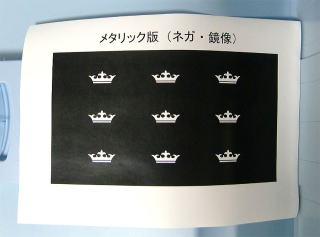 |
13
乾式のカラーコピー機またはレーザープリンタを使って、原稿をミラーコピー用紙に白黒反転の鏡像(左右逆像)でプリントします。
用紙モードは普通紙モードでOKです。
ミラーコピー用紙が無い場合は、上質なカラーコピー用紙を使ってください。廉価な用紙では、表面が粗いため、透明な部分がクリアに抜けません。 |
|
 |
14
キャリアボードの上にコピーを置き、転写箔<銀>を左右に引き出し、コピーの上に重ねます。
転写箔は左右に引き出すことが重要です。ロールの軸と同じ方向にプロセッサに通すことで、シワの発生が防げます。
<M銀>を使うと、光沢のないメタリックになります。 |
|
 |
15
テープで留めてある方を先頭にして、プロセッサに通します。
プロセッサの温度は160°、スピードは0.8〜1.0にします。
この設定は、状況に応じて臨機応変に変えてください。必ずしも、ゆっくり通せば着きが良いとは限りません。
上記の方法でシワが発生してしまう場合は、銀箔を下・コピー用紙を上にしてキャリアボードに置き、プロセッサのスピードを0.3(温度は160℃)にして通してください。 |
|
 |
16
転写箔をコピーからはがします。
真横に引っ張るようにはがすと、透明な部分がクリアに抜けます。
白箔と同じように、紙筒に巻き取っていっても構いません。 |
|
 |
17
これで、メタリック用のフィルムができあがりました。
透明な部分に銀の汚れが残っている場合は、セロテープを貼ってはがせば取り除けます。(ワンダリックで拭いても落ちません)
きれいに仕上がらない部分もあり得る上、修正もしにくいことから、必要数以上に予備を作っておくようにします。 |
|
| デュアルフィルムの画像に銀箔を合成します |
 |
18
白打ちの前に、メタリックの裏打ちをします。(メタリックが無い場合は、このあとの白打ちに進んでください。)
デュアルフィルムの転写面に銀箔を当てます。この例の場合は、黄色い王冠の部分に、銀箔で作った王冠を重ねます。 |
|
 |
19
銀箔に部分をハンドプリンターで圧着します。(ゆっくり2往復程度)
箔のフィルムの端にローラーが当たると、筋がついてしまいますから、箔の透明部分を十分大きく作っておいてください。(ローラーの幅が5cmですから、画像の間を5cm以上開けて原稿を作っておきます。) |
|
 |
20
箔のフィルムを真横にひっぱるようにしてはがします。転写していない場合は、熱不足ですから、再度熱圧着してください。
ゆっくりはがすよりは、ピッと勢いをつけてはがす方が、画像が移りやすいです。
上に向けて引っ張ると、画像の転写効率が悪くなり、きれいに転写しない可能性もあります。 |
|
| デュアルフィルムの画像に白箔を合成します |
 |
21
| キャリアボードの上に、デュアルフィルムの転写面を上にして置き、その上に白箔の膜面を重ねます。 |
|
 |
22
トンボを合わせて、きっちり重ね合わせます。
トンボ最優先というよりは、文字の裏打ちなど、重要な要素を優先して合わせることをお勧めします。(フィルム間に、微妙な伸びの差がある可能性があるため) |
|
 |
23
カバー紙をかぶせ、フィルム間の空気をよく押し出して、プロセッサに通します。プロセッサの温度は160°、スピードは0.6にします。
この設定は、状況に応じて臨機応変に変えてください。この場合は、たっぷり熱をかけると確実性が増します。 |
|
 |
24
箔のフィルムを真横にひっぱるようにしてはがします。転写していない場合は、熱不足ですから、再度熱圧着してください。
小さい部分が転写していない場合は、ハンドプリンターを使って、補修的に熱圧着します。 |
|
 |
25
| 白打ち面のコーナーに、軽く切り込みを入れます。(上の薄いフィルムだけをカットします。) |
|
 |
26
フィルムをひっくり返して、カットした部分からフィルムをはがします。
このとき、画像のあるフィルムを平らに保ち、上の透明なフィルムの方をめくっていきます。画像のあるフィルムを折り曲げると、画像が剥離する可能性があります。 |
|
 |
27
これで部分裏打ちされた軟包装フィルムのできあがりです。
厚手のフィルムが必要な場合は、上のフィルムをはがさずにご使用ください。 |
|
| シュリンクフィルムの製作(バリエーション1) |
 |
28
乾式のカラーコピー機またはレーザープリンタを使って、原稿をコピレタシート<PC>に正像でプリントします。
用紙は手差し給紙で、1枚づつプリントしてください。
用紙モードは<封筒>または<ラベル>モードにします。 |
|
 |
29
キャリアボードの上にシュリンクフィルム<X>を置き、左右両端をテープで留めます。
シュリンクフィルムは収縮する方向を左右に向けてください。
すなわち、機械に並行に挿入することにより、熱収縮するのを防げます。 |
|
 |
30
コピレタシートの画像面をシュリンクフィルムに重ねて置きます。
フィルムとプリント紙は、必ずしも同じ大きさである必要はありません。
透明な窓にしたい部分がある場合は、その部分のコピレタシートをカッターで切り抜いておきます。(たとえば上下に透明縁をつけたい場合など)
※コピレタシート<PC>は、カッターで画像の上を切ることができます。(前記<NC>の方は、カッターで切ると、画像が割れてしまいます。) |
|
以下、デュアルフィルムの場合に準じて作業を行ってください。
(基本レシピの3コマ目へ)
デュアルフィルムの場合と異なる点は、
シュリンクフィルムを最後までキャリアボードからはがさず、
白箔・銀箔の転写を、キャリアボードの上で進めていくことです。
いったんはがしてしまうと、フィルムが収縮し、
カラー画像と白打ち画像の寸法が合わなくなる可能性があります。
|
![]()